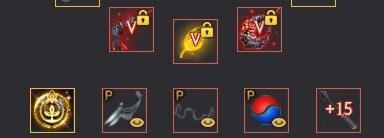|
2017-01-24 19:13
мЎ°нҡҢ: 2,830
추мІң: 0
н…ҢмҠӨнҠё м„ңлІ„ нҒҙлқјмқҙм–ёнҠё м„Өм№ҳ л°Ҹ мӢӨн–ү мҳӨлҘҳ н•ҙкІ° к°Җмқҙл“ңвҖ»В Ctrl+FлЎң нӮӨмӣҢл“ңлҘј кІҖмғүн•ҙ ліҙм„ёмҡ”! В м•Ҳл…•н•ҳм„ёмҡ”,В нҠёлҰ¬мҳӨлёҢ м„ёмқҙ비м–ҙ мһ…лӢҲлӢӨ. В н…ҢмҠӨнҠё м„ңлІ„ нҒҙлқјмқҙм–ёнҠё м„Өм№ҳ/мӢӨн–ү мӨ‘,В мһҗмЈј л°ңмғқн•ҳлҠ” мҳӨлҘҳмҷҖ н•ҙкІ° л°©лІ•мқ„ м•ҲлӮҙл“ңлҰҪлӢҲлӢӨ. В л¬ём ңк°Җ кјӯ н•ҙкІ°лҗҳкё°лҘј л°”лқјл©° мқҙ л°–м—җ л°ңмғқлҗҳлҠ” 추к°Җ мҳӨлҘҳл“ӨмқҖ м§ҖмҶҚм ҒмңјлЎң н•ҙкІ° к°Җмқҙл“ң кіөм§ҖлҘј м—…лҚ°мқҙнҠён•ҙ лӮҳк°ҖкІ мҠөлӢҲлӢӨ. в–Ј мҶҗмғҒлҗңВ ipfнҢҢмқјмқҙ л°ңкІ¬лҗҳм—ҲмҠөлӢҲлӢӨ.В
В 2.В мһ¬мӢӨн–үмқ„ л°ҳліөн•ҙлҸ„ л¬ём ңк°Җ н•ҙкІ°лҗҳм§Җ м•Ҡмңјл©ҙ,В кІҢмһ„мқ„ мҷ„м „нһҲ мӮӯм ңн•ң л’Ө лӢӨмӢң м„Өм№ҳн•©лӢҲлӢӨ. - 1лӢЁкі„:В мӢңмһ‘В "В м ңм–ҙнҢҗВ "В н”„лЎңк·ёлһЁВ "В н”„лЎңк·ёлһЁ л°Ҹ кё°лҠҘВ "В Tree Of Savior TestВ м ңкұ° - 2лӢЁкі„:В нҠёлҰ¬ мҳӨлёҢ м„ёмқҙ비м–ҙВ Testк°Җ м„Өм№ҳлҗң л“ңлқјмқҙлёҢВ "В Tree Of Savior TestВ нҸҙлҚ” мӮӯм ң - 3лӢЁкі„:В нҠёлҰ¬ мҳӨлёҢ м„ёмқҙ비м–ҙВ TestВ мһ¬м„Өм№ҳВ [лӢӨмҡҙлЎңл“ң] В В в–Ј кІҢмһ„ лӮҙм—җм„ң н•ңкёҖмқҙ мһ…л Ҙлҗҳм§Җ м•ҠмҠөлӢҲлӢӨ. В 1.В кІҢмһ„мқ„ мҷ„м „нһҲ мў…лЈҢн•©лӢҲлӢӨ. 2.В мӢңмһ‘В вҶ’ н”„лЎңк·ёлһЁ л°Ҹ нҢҢмқј кІҖмғүм—җВ ctfmonмқ„ мһ…л Ҙн•ҳкұ°лӮҳ,В мӢӨн–үм°Ҫ(мңҲлҸ„мҡ°нӮӨВ + R)мқ„ м§Ғм ‘ м—ҙм–ҙм„ң мһ…л Ҙн•©лӢҲлӢӨ. 3.В кІҢмһ„мқ„ лӢӨмӢң мӢӨн–үн•©лӢҲлӢӨ. 4.В л¬ём ңк°Җ м§ҖмҶҚлҗңлӢӨл©ҙ,В мҳӨлҘёмӘҪ л§ҒнҒ¬м—җм„ңВ IME 2010мқ„ лӢӨмҡҙлЎңл“ңл°ӣм•„ м„Өм№ҳн•ң л’ӨВ PCлҘј мһ¬л¶ҖнҢ…н•©лӢҲлӢӨ.В [Microsoft IME 2010В лӢӨмҡҙлЎңл“ң] В В в–Ј м»ҙн“Ён„°м—җВ XINPUT1_3.dllмқҙ(к°Җ)В м—Ҷм–ҙ н”„лЎңк·ёлһЁмқ„ мӢңмһ‘н• мҲҳ м—ҶмҠөлӢҲлӢӨ. В В В мҳӨлҘёмӘҪ л§ҒнҒ¬м—җм„ңВ DirectXлҘј мөңмӢ лІ„м „мңјлЎң м—…лҚ°мқҙнҠён•ң л’Ө,В кІҢмһ„мқ„ лӢӨмӢң мӢӨн–үн•©лӢҲлӢӨ.В [DirectXВ мөңмӢ В лІ„м „В м—…лҚ°мқҙнҠё] В В в–Ј лҹ°нғҖмһ„ мҳӨлҘҳВ (Runtime Error!) В В 1.В лЁјм ҖВ Visual C++В м„Өм№ҳк°Җ н•„мҡ”н•©лӢҲлӢӨ. -В мӮ¬мҡ© мӨ‘мқё мңҲлҸ„мҡ°мқҳ 비нҠёлҘј нҷ•мқён•ҳм—¬,В м•Ңл§һлҠ” лІ„м „мқ„ м„Өм№ҳн•©лӢҲлӢӨ. (м ңм–ҙнҢҗ вҶ’ мӢңмҠӨн…ң вҶ’ мҡҙмҳҒмІҙм ң 비нҠё нҷ•мқё) - Microsoft Visual C++ 2010В мһ¬л°°нҸ¬ к°ҖлҠҘ нҢЁнӮӨм§Җ(x86) / 32비нҠёВ [лӢӨмҡҙлЎңл“ң] - Microsoft Visual C++ 2010В мһ¬л°°нҸ¬ к°ҖлҠҘ нҢЁнӮӨм§Җ(x64) / 64비нҠёВ [лӢӨмҡҙлЎңл“ң] - Visual Studio 2013мҡ©В Visual C++В мһ¬л°°нҸ¬ к°ҖлҠҘ нҢЁнӮӨм§ҖВ [лӢӨмҡҙлЎңл“ң] В [лӮҙВ PCмқҳ мҡҙмҳҒмІҙм ң 비нҠё нҷ•мқён•ҳкё°]
В 2.В к·ёлһҳн”Ҫ м№ҙл“ң л“ңлқјмқҙлІ„лҘј мөңмӢ лІ„м „мңјлЎң м—…лҚ°мқҙнҠён•©лӢҲлӢӨ. - NvidiaВ кі„м—ҙВ [лӢӨмҡҙлЎңл“ң] В 3. DirectXлҘј мөңмӢ лІ„м „мңјлЎң м—…лҚ°мқҙнҠён•©лӢҲлӢӨ.В [DirectXВ мөңмӢ В лІ„м „В м—…лҚ°мқҙнҠё] В 4.В кІҢмһ„мқ„ мҷ„м „нһҲ мӮӯм ңн•ң л’Ө лӢӨмӢң м„Өм№ҳн•©лӢҲлӢӨ.В - 1лӢЁкі„:В мӢңмһ‘В "В м ңм–ҙнҢҗВ "В н”„лЎңк·ёлһЁВ "В н”„лЎңк·ёлһЁ л°Ҹ кё°лҠҘВ "В Tree Of Savior TestВ м ңкұ° - 2лӢЁкі„:В нҠёлҰ¬ мҳӨлёҢ м„ёмқҙ비м–ҙВ Testк°Җ м„Өм№ҳлҗң л“ңлқјмқҙлёҢВ "В Tree Of Savior TestВ нҸҙлҚ” мӮӯм ң В В в–ЈВ Updater MFCВ мқ‘мҡ© н”„лЎңк·ёлһЁмқҳ мһ‘лҸҷмқҙ мӨ‘м§Җлҗҳм—ҲмҠөлӢҲлӢӨ. В
В кІҢмһ„мқ„ мҷ„м „нһҲ мӮӯм ңн•ң л’Ө лӢӨмӢң м„Өм№ҳн•©лӢҲлӢӨ. - 1лӢЁкі„:В мӢңмһ‘В "В м ңм–ҙнҢҗВ "В н”„лЎңк·ёлһЁВ "В н”„лЎңк·ёлһЁ л°Ҹ кё°лҠҘВ "В Tree Of Savior TestВ м ңкұ° - 2лӢЁкі„:В нҠёлҰ¬ мҳӨлёҢ м„ёмқҙ비м–ҙВ Testк°Җ м„Өм№ҳлҗң л“ңлқјмқҙлёҢВ "В Tree Of Savior TestВ нҸҙлҚ” мӮӯм ң В В в–ЈВ addonВ нҢҢмқјмқ„ м°ҫмқ„ мҲҳ м—ҶлӢӨкі лӮҳмҳӨлҠ” нҳ„мғҒ В кІҢмһ„мқ„ мҷ„м „нһҲ мӮӯм ңн•ң л’Ө лӢӨмӢң м„Өм№ҳн•©лӢҲлӢӨ. - 1лӢЁкі„:В мӢңмһ‘В "В м ңм–ҙнҢҗВ "В н”„лЎңк·ёлһЁВ "В н”„лЎңк·ёлһЁ л°Ҹ кё°лҠҘВ "В Tree Of Savior TestВ м ңкұ° - 2лӢЁкі„:В нҠёлҰ¬ мҳӨлёҢ м„ёмқҙ비м–ҙВ Testк°Җ м„Өм№ҳлҗң л“ңлқјмқҙлёҢВ "В Tree Of Savior TestВ нҸҙлҚ” мӮӯм ң В В в–ЈВ OOO / 10503_001001 / 10702_001001В нҢҢмқј лӢӨмҡҙлЎңл“ңлҘј мӢӨнҢЁн–ҲмҠөлӢҲлӢӨ. В В В В 1.В л¶Ҳн•„мҡ”н•ң н”„лЎңк·ёлһЁмқ„ лӘЁл‘җ мў…лЈҢн•ң л’Ө,В кІҢмһ„мқ„ лӢӨмӢң мӢӨн–үн•ҳм—¬ нҒҙлқјмқҙм–ёнҠё нҢЁм№ҳлҘј мӢңлҸ„н•©лӢҲлӢӨ. 2. 1лІҲ л°©лІ•мңјлЎң н•ҙкІ°лҗҳм§Җ м•Ҡмңјл©ҙ,В кІҢмһ„мқ„ мҷ„м „нһҲ мӮӯм ңн•ң л’Ө лӢӨмӢң м„Өм№ҳн•©лӢҲлӢӨ. - 1лӢЁкі„:В мӢңмһ‘В "В м ңм–ҙнҢҗВ "В н”„лЎңк·ёлһЁВ "В н”„лЎңк·ёлһЁ л°Ҹ кё°лҠҘВ "В Tree Of Savior TestВ м ңкұ° - 2лӢЁкі„:В нҠёлҰ¬ мҳӨлёҢ м„ёмқҙ비м–ҙВ Testк°Җ м„Өм№ҳлҗң л“ңлқјмқҙлёҢВ "В Tree Of Savior TestВ нҸҙлҚ” мӮӯм ң - 3лӢЁкі„:В нҠёлҰ¬ мҳӨлёҢ м„ёмқҙ비м–ҙВ TestВ мһ¬м„Өм№ҳВ [лӢӨмҡҙлЎңл“ң] В 3. 2лІҲ л°©лІ•мңјлЎңлҸ„ н•ҙкІ°лҗҳм§Җ м•Ҡмңјл©ҙ,В м•„лһҳ нҢҢмқјмқ„ мӮӯм ңн•ң л’Ө кІҢмһ„мқ„ лӢӨмӢң мӢӨн–үн•©лӢҲлӢӨ. - 1лӢЁкі„:В нҠёлҰ¬ мҳӨлёҢ м„ёмқҙ비м–ҙВ Testк°Җ м„Өм№ҳлҗң л“ңлқјмқҙлёҢВ "В Tree Of Savior TestВ нҸҙлҚ”лЎң мқҙлҸҷ - 2лӢЁкі„: releaseВ нҸҙлҚ” лӮҙВ release.revisionВ нҢҢмқј мӮӯм ң - 3лӢЁкі„:В кІҢмһ„ мӢӨн–ү В 4.В к·ёлһҳлҸ„ л¬ём ңк°Җ м§ҖмҶҚлҗңлӢӨл©ҙ л„ӨнҠёмӣҢнҒ¬ л¬ём ңмқј к°ҖлҠҘм„ұмқҙ лҶ’мҠөлӢҲлӢӨ. В В В мӮ¬мҡ© мӨ‘мқё кіөмң кё°лҘј м ңкұ°н•ҳкі лһңм„ мқ„В PCм—җ м§Ғм ‘ м—°кІ°н•ҳм—¬ кІҢмһ„мқ„ мӢӨн–үн•©лӢҲлӢӨ. В В в–ЈВ nexon passport auth failedВ мҳӨлҘҳ В 1.В м ңм–ҙнҢҗ вҶ’В WindowsВ л°©нҷ”лІҪ нҒҙлҰӯ 2.В нҷ”л©ҙ мҷјмӘҪмқҳ вҖҳWindowsВ л°©нҷ”лІҪмқ„ нҶөн•ҙ н”„лЎңк·ёлһЁ лҳҗлҠ” кё°лҠҘ н—Ҳмҡ©вҖҷ нҒҙлҰӯ В 3.В мҳӨлҘёмӘҪ м•„лһҳмқҳ вҖҳлӢӨлҘё н”„лЎңк·ёлһЁ н—Ҳмҡ©вҖҷ нҒҙлҰӯ В 4.В нҢқм—…лҗҳлҠ” н”„лЎңк·ёлһЁ 추к°Җм°Ҫм—җм„ң вҖҳм°ҫм•„ліҙкё°вҖҷ нҒҙлҰӯ В 5. C:NexonTreeOfSavior TestreleaseClient_tos.exeВ м—ҙкё° вҶ’ 추к°Җ В 6.В нҷ•мқёмқ„ нҒҙлҰӯн•ҳм—¬,В л°©нҷ”лІҪм—җм„ңВ Client_tos.exeлҘј н—Ҳмҡ©
В В в–Ј м§Җм •н•ң мһҘм№ҳ,В кІҪлЎң лҳҗлҠ” нҢҢмқјмқ„ м•Ўм„ёмҠӨн• мҲҳ м—ҶмҠөлӢҲлӢӨ. В 1.В л°ұмӢ н”„лЎңк·ёлһЁм—җм„ңВ TOSВ мӢӨн–ү нҢҢмқјмқ„ мҳҲмҷё мІҳлҰ¬н•©лӢҲлӢӨ. В В (NexonВ вҶ’В TreeOfSavior TestвҶ’В releaseВ вҶ’В Client_tosВ нҢҢмқј мҳҲмҷё мІҳлҰ¬) В 2. C:NexonTreeOfSavior TestreleaseClient_tos.exeВ нҢҢмқјмқ„ кҙҖлҰ¬мһҗ к¶Ңн•ңмңјлЎң м„Өм •н•©лӢҲлӢӨ. В В 3.В кІҢмһ„мқ„ мӢӨн–үн•©лӢҲлӢӨ. В 4.В к·ёлһҳлҸ„ л¬ём ңк°Җ м§ҖмҶҚлҗңлӢӨл©ҙ,В кІҢмһ„мқ„ мҷ„м „нһҲ мӮӯм ңн•ң л’Ө лӢӨмӢң м„Өм№ҳн•©лӢҲлӢӨ. - 1лӢЁкі„:В мӢңмһ‘В "В м ңм–ҙнҢҗВ "В н”„лЎңк·ёлһЁВ "В н”„лЎңк·ёлһЁ л°Ҹ кё°лҠҘВ "В Tree Of Savior TestВ м ңкұ° - 2лӢЁкі„:В нҠёлҰ¬ мҳӨлёҢ м„ёмқҙ비м–ҙВ Testк°Җ м„Өм№ҳлҗң л“ңлқјмқҙлёҢВ "В Tree Of Savior TestВ нҸҙлҚ” мӮӯм ң - 3лӢЁкі„:В нҠёлҰ¬ мҳӨлёҢ м„ёмқҙ비м–ҙВ TestВ мһ¬м„Өм№ҳВ [лӢӨмҡҙлЎңл“ң] В В в–Ј мӨ‘ліө мӢӨн–ү н• мҲҳ м—ҶмҠөлӢҲлӢӨ. (235) В В 1. Ctrl+Alt+Delмқ„ мһ…л Ҙн•ҳм—¬,В мһ‘м—… кҙҖлҰ¬мһҗлҘј мӢӨн–үн•©лӢҲлӢӨ. 2.В н”„лЎңм„ёмҠӨ нғӯм—җм„ңВ Client_tos.exeлҘј мў…лЈҢн•ң л’Ө,В кІҢмһ„мқ„ лӢӨмӢң мӢӨн–үн•©лӢҲлӢӨ. 3.В к·ёлһҳлҸ„ л¬ём ңк°Җ м§ҖмҶҚлҗңлӢӨл©ҙ, PCлҘј мһ¬л¶ҖнҢ…н•ң л’Ө кІҢмһ„мқ„ лӢӨмӢң мӢӨн–үн•©лӢҲлӢӨ. В В в–Ј кІҢмһ„ мӢӨн–ү мӢң нҷ”л©ҙмқҙ кІҖкұ°лӮҳ н•ҳм–—кІҢ н‘ңмӢңлҗҳлҠ” нҳ„мғҒ В 1. PCВ мӮ¬м–‘мқ„ нҷ•мқён•ң л’Ө,В нҠёлҰ¬ мҳӨлёҢ м„ёмқҙ비м–ҙВ TestВ мөңмҶҢмӮ¬м–‘кіј 비көҗн•©лӢҲлӢӨ.В [л°”лЎңк°Җкё°] - PCВ мӮ¬м–‘мқҙВ TOSВ мөңмҶҢмӮ¬м–‘ мқҙн•ҳмқё кІҪмҡ°м—җлҸ„ л°ңмғқн• мҲҳ мһҲлҠ” л¬ём ңмһ…лӢҲлӢӨ. В 2.В к·ёлһҳн”Ҫ м№ҙл“ң л“ңлқјмқҙлІ„лҘј мөңмӢ лІ„м „мңјлЎң м—…лҚ°мқҙнҠён•©лӢҲлӢӨ. - NvidiaВ кі„м—ҙВ [лӢӨмҡҙлЎңл“ң] В 3. DirectXлҘј мөңмӢ лІ„м „мңјлЎң м—…лҚ°мқҙнҠён•©лӢҲлӢӨ.В [DirectXВ мөңмӢ В лІ„м „В м—…лҚ°мқҙнҠё] В 4.В к·ёлһҳлҸ„ л¬ём ңк°Җ м§ҖмҶҚлҗңлӢӨл©ҙ,В кІҢмһ„мқ„ мҷ„м „нһҲ мӮӯм ңн•ң л’Ө лӢӨмӢң м„Өм№ҳн•©лӢҲлӢӨ.В - 1лӢЁкі„:В мӢңмһ‘В "В м ңм–ҙнҢҗВ "В н”„лЎңк·ёлһЁВ "В н”„лЎңк·ёлһЁ л°Ҹ кё°лҠҘВ "В Tree Of Savior TestВ м ңкұ° - 2лӢЁкі„:В нҠёлҰ¬ мҳӨлёҢ м„ёмқҙ비м–ҙВ Testк°Җ м„Өм№ҳлҗң л“ңлқјмқҙлёҢВ "В Tree Of Savior TestВ нҸҙлҚ” мӮӯм ң В В в–Ј мқ‘мҡ© н”„лЎңк·ёлһЁмқ„ м ңлҢҖлЎң мӢңмһ‘н•ҳм§Җ лӘ»н–ҲмҠөлӢҲлӢӨ(0xc000007b). В В xinput1_3.dllВ нҢҢмқјмқҙ мҶҗмғҒлҗҳм—Ҳмқ„ к°ҖлҠҘм„ұмқҙ мһҲмҠөлӢҲлӢӨ. - CWinodwsSysWOW64В нҸҙлҚ”мқҳВ вҖҳxinput1_3.dllвҖҷВ нҢҢмқјмқ„ мӮӯм ңн•©лӢҲлӢӨ. -В DirectXлҘј мөңмӢ лІ„м „мңјлЎң м—…лҚ°мқҙнҠён•©лӢҲлӢӨ.В [DirectXВ мөңмӢ В лІ„м „В м—…лҚ°мқҙнҠё] В В вҖ» к·ёлһҳлҸ„ л¬ём ңк°Җ м§ҖмҶҚлҗңлӢӨл©ҙ м•„лһҳ лӮҙмҡ©мқ„ м°ёкі н•ҙ мЈјмӢңкё° л°”лһҚлӢҲлӢӨ. В 1.В лЁјм ҖВ Visual C++В м„Өм№ҳк°Җ н•„мҡ”н•©лӢҲлӢӨ. -В мӮ¬мҡ© мӨ‘мқё мңҲлҸ„мҡ°мқҳ 비нҠёлҘј нҷ•мқён•ҳм—¬,В м•Ңл§һлҠ” лІ„м „мқ„ м„Өм№ҳн•©лӢҲлӢӨ. (м ңм–ҙнҢҗ вҶ’ мӢңмҠӨн…ң вҶ’ мҡҙмҳҒмІҙм ң 비нҠё нҷ•мқё) - Microsoft Visual C++ 2010В мһ¬л°°нҸ¬ к°ҖлҠҘ нҢЁнӮӨм§Җ(x86) / 32비нҠёВ [лӢӨмҡҙлЎңл“ң] - Microsoft Visual C++ 2010В мһ¬л°°нҸ¬ к°ҖлҠҘ нҢЁнӮӨм§Җ(x64) / 64비нҠёВ [лӢӨмҡҙлЎңл“ң] - Visual Studio 2013мҡ©В Visual C++В мһ¬л°°нҸ¬ к°ҖлҠҘ нҢЁнӮӨм§ҖВ [лӢӨмҡҙлЎңл“ң] В 2.В к·ёлһҳн”Ҫ м№ҙл“ң л“ңлқјмқҙлІ„лҘј мөңмӢ лІ„м „мңјлЎң м—…лҚ°мқҙнҠён•©лӢҲлӢӨ. - NvidiaВ кі„м—ҙВ [лӢӨмҡҙлЎңл“ң] В 3. DirectXлҘј мөңмӢ лІ„м „мңјлЎң м—…лҚ°мқҙнҠён•©лӢҲлӢӨ.В [DirectXВ мөңмӢ В лІ„м „В м—…лҚ°мқҙнҠё] В В в–ЈВ XIGNCODE - 0xE019100BВ мҳӨлҘҳ В 1.В л¶Ҳн•„мҡ”н•ң н”„лЎңк·ёлһЁмқ„ мў…лЈҢн•ң л’Ө,В л°”мқҙлҹ¬мҠӨ/м•…м„ұмҪ”л“ң кІҖмӮ¬лҘј н•ҙмЈјм„ёмҡ”.В [л¬ҙлЈҢВ л°ұмӢ В лӢӨмҡҙ] 2. C:NexonTreeOfSavior Testreleasexigncode_kr_livexmag.xemВ нҢҢмқјмқ„ мӮӯм ңн•©лӢҲлӢӨ. 3. PCлҘј мһ¬л¶ҖнҢ…н•ң л’Ө кІҢмһ„мқ„ мӢӨн–үн•©лӢҲлӢӨ. 4.В мӢңмҠӨн…ң мӢңк°„мқҙ ліҖкІҪлҗҳм–ҙ мһҲлӢӨл©ҙ,В нҳ„мһ¬ мӢңк°„мңјлЎң л§һм¶ҳ нӣ„ кІҢмһ„мқ„ мӢӨн–үн•©лӢҲлӢӨ. В В в–ЈВ XIGNCODE - 0xE0190208 / 0xE019020AВ мҳӨлҘҳ 1.В мӮ¬мҡ© мӨ‘мқё л°ұмӢ н”„лЎңк·ёлһЁмқ„ мөңмӢ лІ„м „мңјлЎң м—…лҚ°мқҙнҠён•©лӢҲлӢӨ. 2.В л°ұмӢ м—…лҚ°мқҙнҠё нӣ„м—җлҸ„ л¬ём ңк°Җ л°ңмғқн•ңлӢӨл©ҙ,В л°ұмӢ мў…лЈҢ(нҳ№мқҖ мӮӯм ң)В нӣ„ кІҢмһ„мқ„ мӢӨн–үн•©лӢҲлӢӨ. 3. 2лІҲм—җм„ң н•ҙкІ°лҗҳм§Җ м•Ҡмңјл©ҙ, WindowsSysWOW64В "В xinnput_3.dllВ нҢҢмқјмқ„ мӮӯм ңн•ң л’ӨВ DirectXлҘј лӢӨмӢң м„Өм№ҳн•©лӢҲлӢӨ.В [лӢӨмҡҙлЎңл“ң] В вҖ» к·ёлһҳлҸ„ л¬ём ңк°Җ м§ҖмҶҚлҗңлӢӨл©ҙ мһҗм„ён•ң мҳӨлҘҳ нҳ„мғҒВ /В мӮ¬мҡ© мӨ‘мқё л°ұмӢ лӘ…кіј к·ё лІ„м „ м •ліҙлҘјВ 1:1В л¬ёмқҳлЎң ліҙлӮҙмЈјмӢңкё° л°”лһҚлӢҲлӢӨ. В В в–ЈВ XIGNCODE - 0xE0191005В мҳӨлҘҳ 1. Ctrl+Alt+Delмқ„ мһ…л Ҙн•ҳм—¬,В мһ‘м—… кҙҖлҰ¬мһҗлҘј мӢӨн–үн•©лӢҲлӢӨ. 2.В н”„лЎңм„ёмҠӨ нғӯм—җм„ңВ Client_tos.exeлҘј м°ҫм•„ мў…лЈҢн•ң л’Ө,В кІҢмһ„мқ„ мӢӨн–үн•©лӢҲлӢӨ. 3.В л¬ём ңк°Җ м§ҖмҶҚлҗңлӢӨл©ҙ, PCлҘј мһ¬л¶ҖнҢ…н•ң л’Ө кІҢмһ„мқ„ мӢӨн–үн•©лӢҲлӢӨ. В В в–ЈВ XIGNCODE - 0xE0191009В мҳӨлҘҳ 1. CNexonTreeOfSavior Testreleasexigncode_kr_liveВ нҸҙлҚ”мқҳВ вҖҳxmag.xemвҖҷВ нҢҢмқјмқ„ мӮӯм ңн•©лӢҲлӢӨ. 2.В мҳӨлҘёмӘҪ л§ҒнҒ¬м—җм„ң мғҲлЎңмҡҙВ вҖҳxmag.xemвҖҷВ нҢҢмқјмқ„ лӢӨмҡҙл°ӣм•„, xigncode_kr_liveВ нҸҙлҚ”м—җ ліөмӮ¬н•©лӢҲлӢӨ.В [лӢӨмҡҙлЎңл“ң] В В в–ЈВ ERROR CODE = -40 (м—җлҹ¬мҪ”л“ңВ 40)В м„Өм№ҳм—җ мӢӨнҢЁн•ҳмҳҖмҠөлӢҲлӢӨ. В 1.В мӮ¬мҡ© мӨ‘мқё мқён„°л„· лёҢлқјмҡ°м Җмқҳ мһ„мӢң мқён„°л„· нҢҢмқјмқ„ лӘЁл‘җ мӮӯм ңн•©лӢҲлӢӨ. -В мқөмҠӨн”ҢлЎңлҹ¬:В лҸ„кө¬В "В мқён„°л„· мҳөм…ҳВ "В мқјл°ҳ нғӯм—җм„ң мһ„мӢң мқён„°л„· нҢҢмқј лӘЁл‘җ мӮӯм ң -В нҒ¬лЎ¬:В лҸ„кө¬В "В мқён„°л„· мӮ¬мҡ©м •ліҙ мӮӯм ңВ "В мқён„°л„· мӮ¬мҡ©м •ліҙ,В лӢӨмҡҙлЎңл“ң кё°лЎқ,В мәҗмӢң,В мҝ нӮӨ л°Ҹ н”Ңлҹ¬к·ёмқё лҚ°мқҙн„° мӮӯм ңм—җ мІҙнҒ¬В "В мӮӯм ң В 2.В л„ҘмҠЁ нҷҲнҺҳмқҙм§Җ кі к°қм„јн„°м—җм„ң вҖҳм—җлҹ¬ліөкө¬ н”„лЎңк·ёлһЁвҖҷмқ„ лӢӨмҡҙл°ӣм•„ м„Өм№ҳ,В мӢӨн–үн•©лӢҲлӢӨ.В [м—җлҹ¬ліөкө¬В н”„лЎңк·ёлһЁВ лӢӨмҡҙлЎңл“ң] 3.В л„ҘмҠЁ нҷҲнҺҳмқҙм§Җ кі к°қм„јн„°м—җм„ң вҖҳNGMВ н”„лЎңк·ёлһЁвҖҷмқ„ лӢӨмҡҙл°ӣм•„ м„Өм№ҳн•©лӢҲлӢӨ.В [NGMВ н”„лЎңк·ёлһЁВ лӢӨмҡҙлЎңл“ңВ л°”лЎңк°Җкё°] 4.В кІҢмһ„мқ„ мҷ„м „нһҲ мӮӯм ңн•ң л’Ө лӢӨмӢң м„Өм№ҳн•©лӢҲлӢӨ.В - 1лӢЁкі„:В мӢңмһ‘В "В м ңм–ҙнҢҗВ "В н”„лЎңк·ёлһЁВ "В н”„лЎңк·ёлһЁ л°Ҹ кё°лҠҘВ "В Tree Of Savior TestВ м ңкұ° - 2лӢЁкі„:В нҠёлҰ¬ мҳӨлёҢ м„ёмқҙ비м–ҙВ Testк°Җ м„Өм№ҳлҗң л“ңлқјмқҙлёҢВ "В Tree Of Savior TestВ нҸҙлҚ” мӮӯм ң В В в–ЈВ PCл°© н”„лҰ¬лҜём—„ м Ғмҡ©В PCл°©мқҙ м•„лӢҷлӢҲлӢӨ. PCл°© кҙҖлҰ¬мһҗ분к»ҳ л¬ёмқҳ л°”лһҚлӢҲлӢӨ. В 1. PCл°©мқҙ м•„лӢҢ мһҘмҶҢм—җм„ң м ‘мҶҚн•ҳкі кі„мӢ к°Җмҡ”? м•„лһҳмқҳ л§ҒнҒ¬лЎң м ‘мҶҚ нӣ„ нҷ•мқёлҗҳлҠ” лӮҙмҡ©мқ„ ліөмӮ¬н•ҳм—¬В 1:1В л¬ёмқҳм—җ л¶ҷм—¬ л„Јм–ҙ л¬ёмқҳлҘј м ‘мҲҳн•ҙ мЈјм„ёмҡ”.В [IPВ нҷ•мқёВ мӮ¬мқҙнҠё] В 2. PCл°©м—җм„ң м ‘мҶҚн•ҳкі кі„мӢ к°Җмҡ”? PCл°© мӮ¬мһҘлӢҳ нҳ№мқҖ м§Ғмӣҗ 분м—җкІҢ л¬ёмқҳн•ҳм—¬ мқҙмҡ©н•ҳмӢңлҠ” мһҗлҰ¬к°Җ л„ҘмҠЁ н”„лҰ¬лҜём—„В PCл°©м—җ л“ұлЎқлҗҳм–ҙ мһҲлҠ”м§Җ нҷ•мқён•ҙ мЈјм„ёмҡ”. В В в–Ј м•Ң мҲҳ м—ҶлҠ” мҳӨлҘҳлЎң мқён•ҙ нҒҙлқјмқҙм–ёнҠёлҘј мў…лЈҢн•©лӢҲлӢӨ. В н•ҙлӢ№ мҳӨлҘҳк°Җ л°ңмғқн•ҳм§Җ м•ҠлҸ„лЎқ л©”лӘЁлҰ¬ мөңм Ғнҷ” мһ‘м—…мқ„ кі„нҡҚн•ҳкі мһҲмҠөлӢҲлӢӨ. кІҢмһ„ мқҙмҡ©м—җ л¶ҲнҺёмқ„ л“ңлҰ° м җ 진мӢ¬мңјлЎң мӮ¬кіјл“ңлҰ¬л©°,В лІҲкұ°лЎңмҡ°мӢңкІ м§Җл§Ң кІҢмһ„мқ„ лӢӨмӢң мӢңмһ‘н•ҙ мЈјмӢңкё° л°”лһҚлӢҲлӢӨ. В В в–Ј мәҗлҰӯн„° лЁёлҰ¬к°Җ ліҙмқҙм§Җ м•Ҡм•„мҡ”,В мәҗлҰӯн„°к°Җ нҢ”мқ„ лІҢлҰ¬кі мһҲм–ҙмҡ”. В 1.В кІҢмһ„мқ„ мҷ„м „нһҲ мў…лЈҢн•ҳмӢ нӣ„,В лӢӨмӢң мӢӨн–үн•ҙлҸ„ л¬ём ңк°Җ л°ңмғқн•ңлӢӨл©ҙ м•„лһҳлҘј нҷ•мқён•ҙ мЈјм„ёмҡ”. 2. PCВ мӮ¬м–‘мқ„ нҷ•мқён•ң л’Ө,В нҠёлҰ¬ мҳӨлёҢ м„ёмқҙ비м–ҙВ TestВ мөңмҶҢмӮ¬м–‘кіј 비көҗн•©лӢҲлӢӨ.В [л°”лЎңк°Җкё°] - PCВ мӮ¬м–‘мқҙВ TOSВ мөңмҶҢмӮ¬м–‘ мқҙн•ҳмқё кІҪмҡ°м—җлҸ„ л°ңмғқн• мҲҳ мһҲлҠ” л¬ём ңмһ…лӢҲлӢӨ. В 3.В к·ёлһҳн”Ҫ м№ҙл“ң л“ңлқјмқҙлІ„лҘј мөңмӢ лІ„м „мңјлЎң м—…лҚ°мқҙнҠён•©лӢҲлӢӨ. - NvidiaВ кі„м—ҙВ [лӢӨмҡҙлЎңл“ң] В 4. DirectXлҘј мөңмӢ лІ„м „мңјлЎң м—…лҚ°мқҙнҠён•©лӢҲлӢӨ.В [DirectXВ мөңмӢ В лІ„м „В м—…лҚ°мқҙнҠё] В 5.В к·ёлһҳлҸ„ л¬ём ңк°Җ м§ҖмҶҚлҗңлӢӨл©ҙ,В кІҢмһ„мқ„ мҷ„м „нһҲ мӮӯм ңн•ң л’Ө лӢӨмӢң м„Өм№ҳн•©лӢҲлӢӨ.В - 1лӢЁкі„:В мӢңмһ‘В "В м ңм–ҙнҢҗВ "В н”„лЎңк·ёлһЁВ "В н”„лЎңк·ёлһЁ л°Ҹ кё°лҠҘВ "В Tree Of Savior TestВ м ңкұ° - 2лӢЁкі„:В нҠёлҰ¬ мҳӨлёҢ м„ёмқҙ비м–ҙВ Testк°Җ м„Өм№ҳлҗң л“ңлқјмқҙлёҢВ "В Tree Of Savior TestВ нҸҙлҚ” мӮӯм ң В В в–Ј мәҗлҰӯн„°к°Җ н•ҳм–—кІҢ ліҙм—¬мҡ”. В 1.В кІҢмһ„мқ„ мҷ„м „нһҲ мў…лЈҢн•ҳмӢ нӣ„,В лӢӨмӢң мӢӨн–үн•ҙлҸ„ л¬ём ңк°Җ л°ңмғқн•ңлӢӨл©ҙ м•„лһҳлҘј нҷ•мқён•ҙ мЈјм„ёмҡ”. 2. PCВ мӮ¬м–‘мқ„ нҷ•мқён•ң л’Ө,В нҠёлҰ¬ мҳӨлёҢ м„ёмқҙ비м–ҙВ TestВ мөңмҶҢмӮ¬м–‘кіј 비көҗн•©лӢҲлӢӨ.В [л°”лЎңк°Җкё°] - PCВ мӮ¬м–‘мқҙВ TOSВ мөңмҶҢмӮ¬м–‘ мқҙн•ҳмқё кІҪмҡ°м—җлҸ„ л°ңмғқн• мҲҳ мһҲмҠөлӢҲлӢӨ. В 3.В к·ёлһҳн”Ҫ м№ҙл“ң л“ңлқјмқҙлІ„лҘј мөңмӢ лІ„м „мңјлЎң м—…лҚ°мқҙнҠён•©лӢҲлӢӨ. - NvidiaВ кі„м—ҙВ [лӢӨмҡҙлЎңл“ң] В 4. DirectXлҘј мөңмӢ лІ„м „мңјлЎң м—…лҚ°мқҙнҠён•©лӢҲлӢӨ.В [DirectXВ мөңмӢ В лІ„м „В м—…лҚ°мқҙнҠё] В 5.В к·ёлһҳлҸ„ л¬ём ңк°Җ м§ҖмҶҚлҗңлӢӨл©ҙ,В кІҢмһ„мқ„ мҷ„м „нһҲ мӮӯм ңн•ң л’Ө лӢӨмӢң м„Өм№ҳн•©лӢҲлӢӨ.В - 1лӢЁкі„:В мӢңмһ‘В "В м ңм–ҙнҢҗВ "В н”„лЎңк·ёлһЁВ "В н”„лЎңк·ёлһЁ л°Ҹ кё°лҠҘВ "В Tree Of Savior TestВ м ңкұ° - 2лӢЁкі„:В нҠёлҰ¬ мҳӨлёҢ м„ёмқҙ비м–ҙВ Testк°Җ м„Өм№ҳлҗң л“ңлқјмқҙлёҢВ "В Tree Of Savior TestВ нҸҙлҚ” мӮӯм ң В В В мҳӨлҘҳ н•ҙкІ° к°Җмқҙл“ңлҘј нҶөн•ҙм„ңлҸ„ л¬ём ңлҘј н•ҙкІ°н•ҳм§Җ лӘ»н•ҳмӢ 분к»ҳм„ңлҠ” 1:1В л¬ёмқҳлҘј мЈјмӢңл©ҙВ л¬ём ң н•ҙкІ°мқ„ мң„н•ҙ мөңм„ мқҳ л…ёл Ҙмқ„ лӢӨн•ҳкІ мҠөлӢҲлӢӨ. В вҖ» м„Өм№ҳ/мӢӨн–ү мҳӨлҘҳВ 1:1В л¬ёмқҳ л°©лІ• 1.В нҷҲнҺҳмқҙм§Җ мғҒлӢЁмқҳ кі к°қм§ҖмӣҗВ -В кі к°қ м„јн„°лЎң л“Өм–ҙк°‘лӢҲлӢӨ. 2. [лҸ„мӣҖл§җ кІҖмғү]м—җм„ң мҳӨлҘҳ л©”мӢңм§ҖлӮҳ нҳ„мғҒмқ„ кІҖмғүн•©лӢҲлӢӨ. 3.В кІҖмғү кІ°кіјк°Җ м—ҶлӢӨл©ҙ мһҗмЈј м°ҫлҠ” лҸ„мӣҖл§җ н•ҳлӢЁмқҳВ [л¬ёмқҳн•ҳкё°]лҘј лҲ„лҰ…лӢҲлӢӨ. 4.В л¬ёмқҳ м ңлӘ©кіј лӮҙмҡ©м—җ кІӘкі кі„мӢ мҳӨлҘҳ л©”мӢңм§ҖлӮҳ нҳ„мғҒмқ„ м ҒмҠөлӢҲлӢӨ. В В (мҠӨнҒ¬лҰ°мғ·мқ„ мІЁл¶Җн•ҙ мЈјмӢңл©ҙ мҳӨлҘҳ нҷ•мқём—җ нҒ° лҸ„мӣҖмқҙ лҗ©лӢҲлӢӨ.) 5.В л¬ёмқҳлҘј ліҙлӮҙкё° м „м—җВ [PCмӮ¬м–‘ мҲҳ집]мқ„ лҲ„лҘё л’Ө,В л¬ёмқҳн•©лӢҲлӢӨ.В [1:1В л¬ёмқҳВ л°”лЎңк°Җкё°] В к°җмӮ¬н•©лӢҲлӢӨ.
EXP
655,394
(10%)
/ 720,001
нҺӯ н•ҳ
|
|
|










 Shion
Shion